Secure Malware Analytics アプライアンスについて
Secure Malware Analytics アプライアンスは、詳細な脅威分析およびコンテンツ分析を使用して、安全性に優れたオンプレミスの高度なマルウェア分析を提供します。Cisco Secure Malware Analytics アプライアンスは、完全なマルウェア分析プラットフォームを提供し、Cisco Secure Malware Analytics M6 Applicance server(v.2.19 以降)またはM5 アプライアンスサーバー(v2.7.2 以降)にインストールされます。さまざまなコンプライアンスおよび Secure Malware Analytics ポリシーの制限に基づいて運営されている組織が、マルウェアサンプルをアプライアンスに送信できるようにします。
 (注) |
Cisco UCS C220 M4(TG5400)サーバーは、Cisco Secure Malware Analytics アプライアンスで引き続きサポートされていますが、サーバーのサポートは終了しています。 |
銀行や医療サービスなどの機密データを扱う組織の多くは、マルウェアアーティファクトといった特定の種類のファイルをマルウェア分析のためにネットワーク外に送信することを許可しない、さまざまな規制ルールおよびガイドラインに従う必要があります。Cisco Secure Malware Analytics アプライアンスをオンプレミスで維持することにより、組織はネットワークを離れることなく、疑わしいドキュメントやファイルを分析対象として送信できます。
Cisco Secure Malware Analytics アプライアンスを使用することで、セキュリティチームは非常にセキュアな独自の静的および動的分析テクニックを使用し、すべてのサンプルを分析できるようになります。アプライアンスでは、分析結果を数億もの分析済みマルウェア アーティファクトと関連付け、マルウェア攻撃、キャンペーン、およびその配布状況をグローバルに把握できるようにします。観測された 1 つの活動/特性サンプルを他の数百万ものサンプルとすみやかに関連付け、比較することで、過去の履歴やグローバルなコンテキストに照らして、その動作を十分に理解できます。この機能は、高度なマルウェアからの脅威と攻撃に対して、セキュリティ チームが効果的に組織を守るために役立ちます。
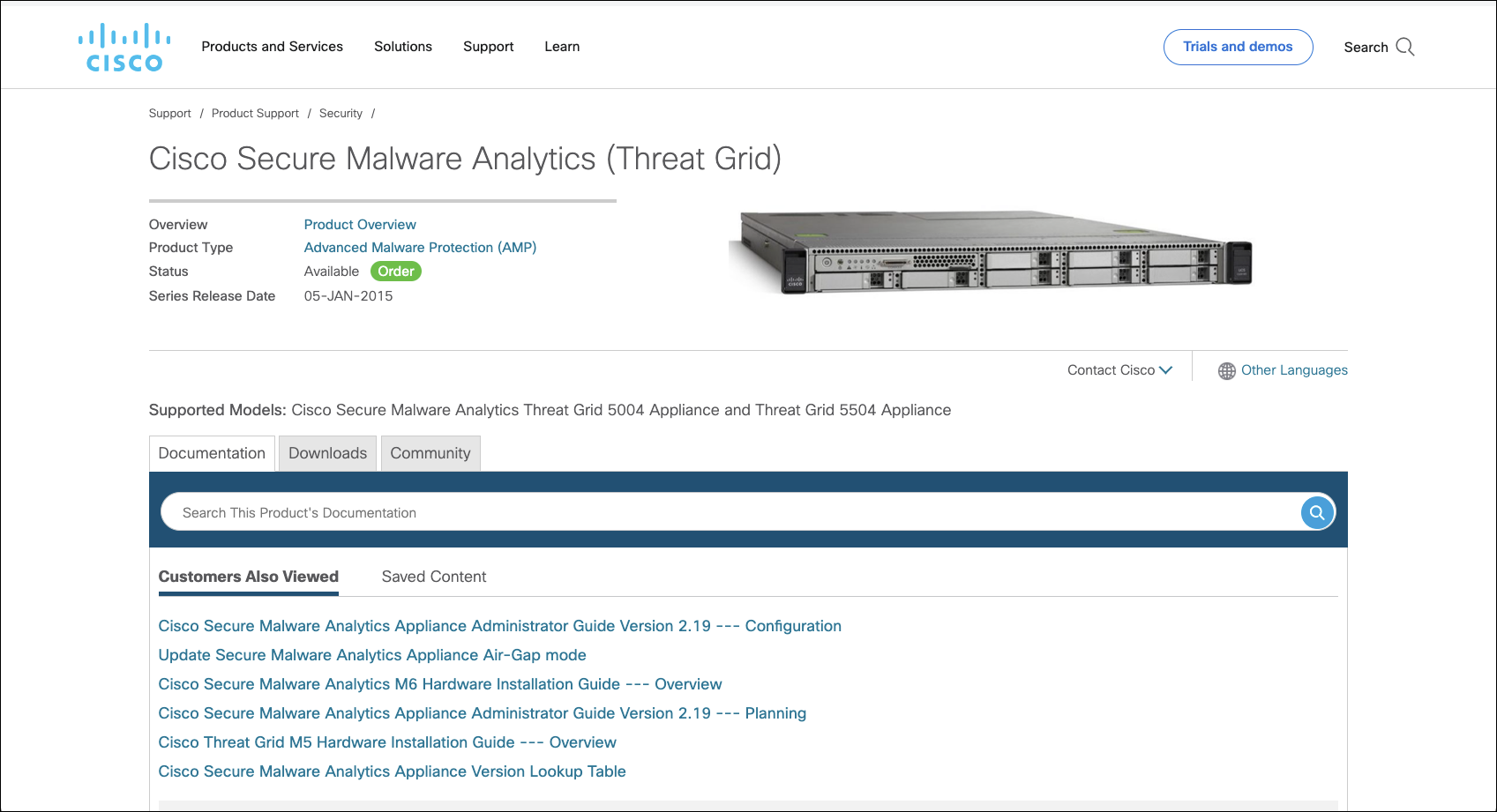
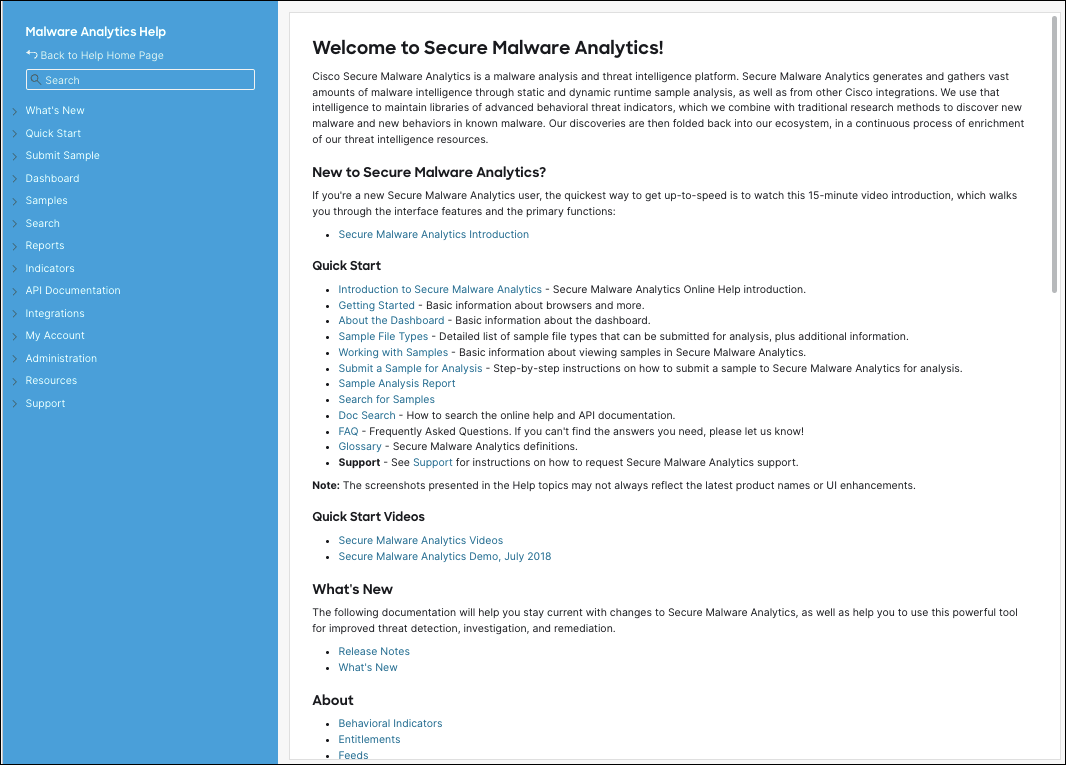
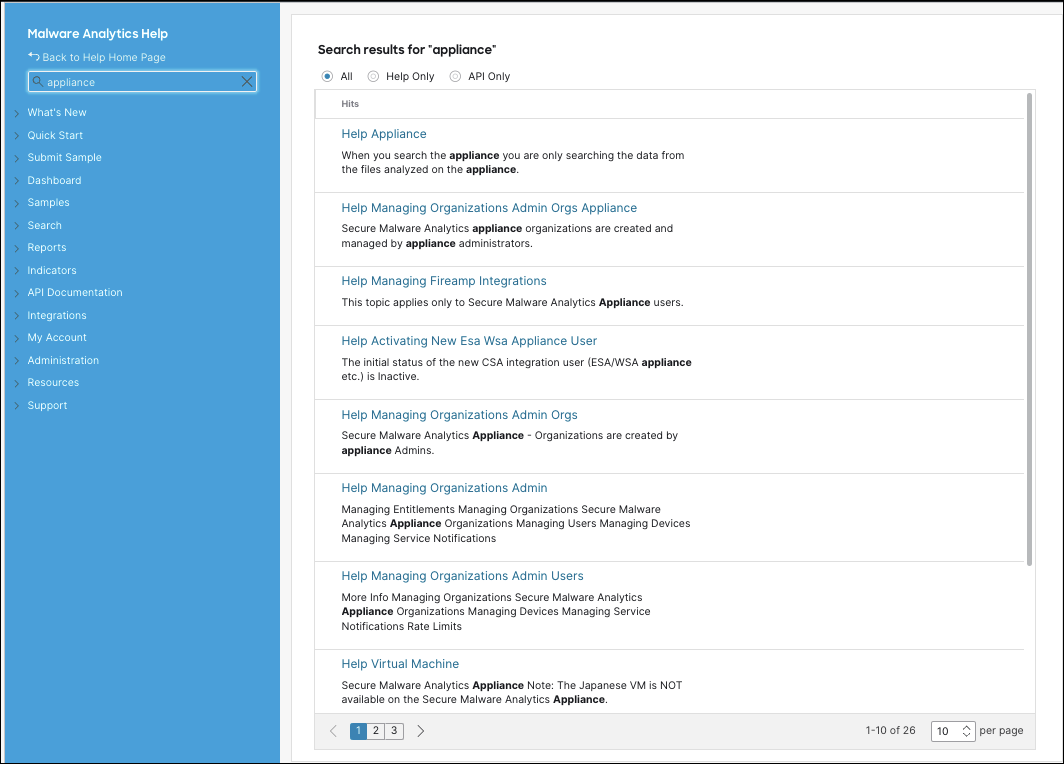
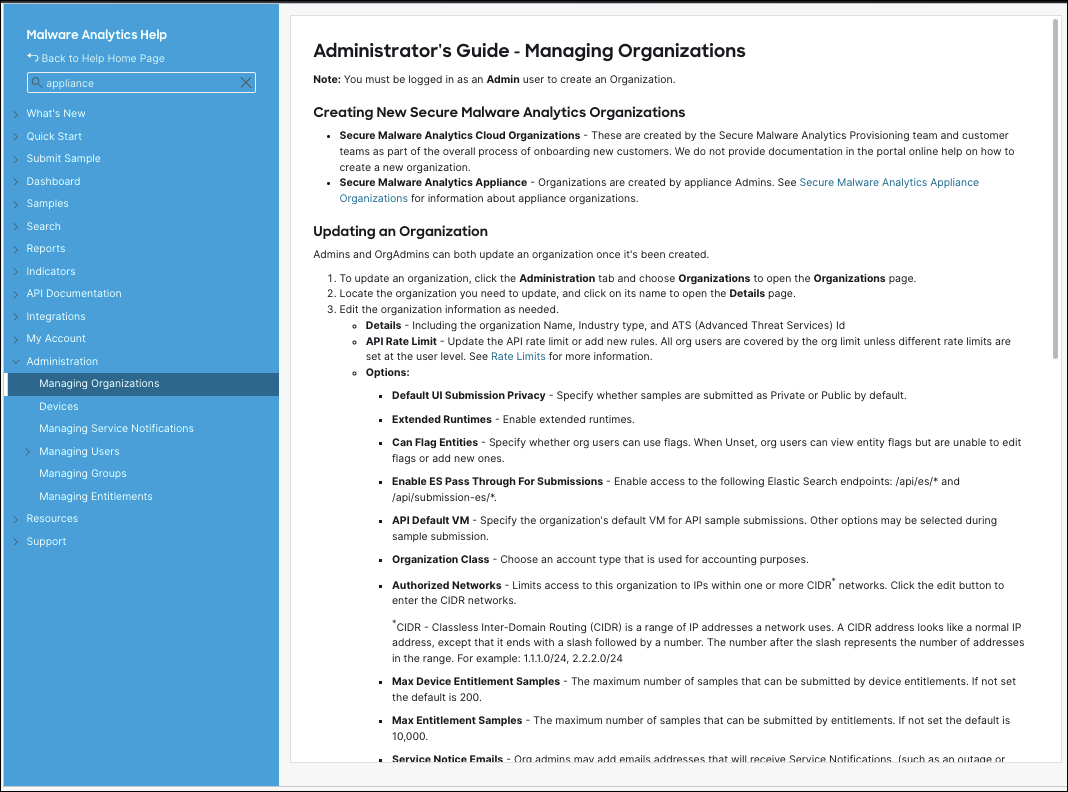
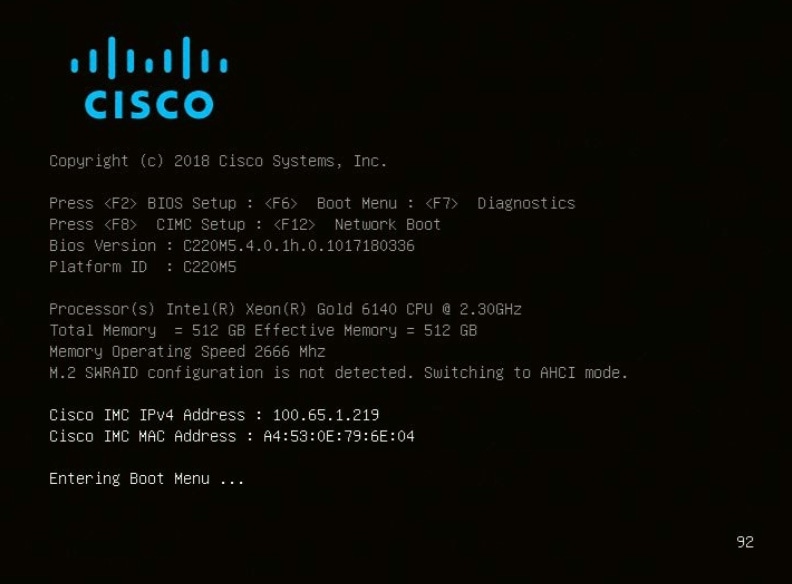
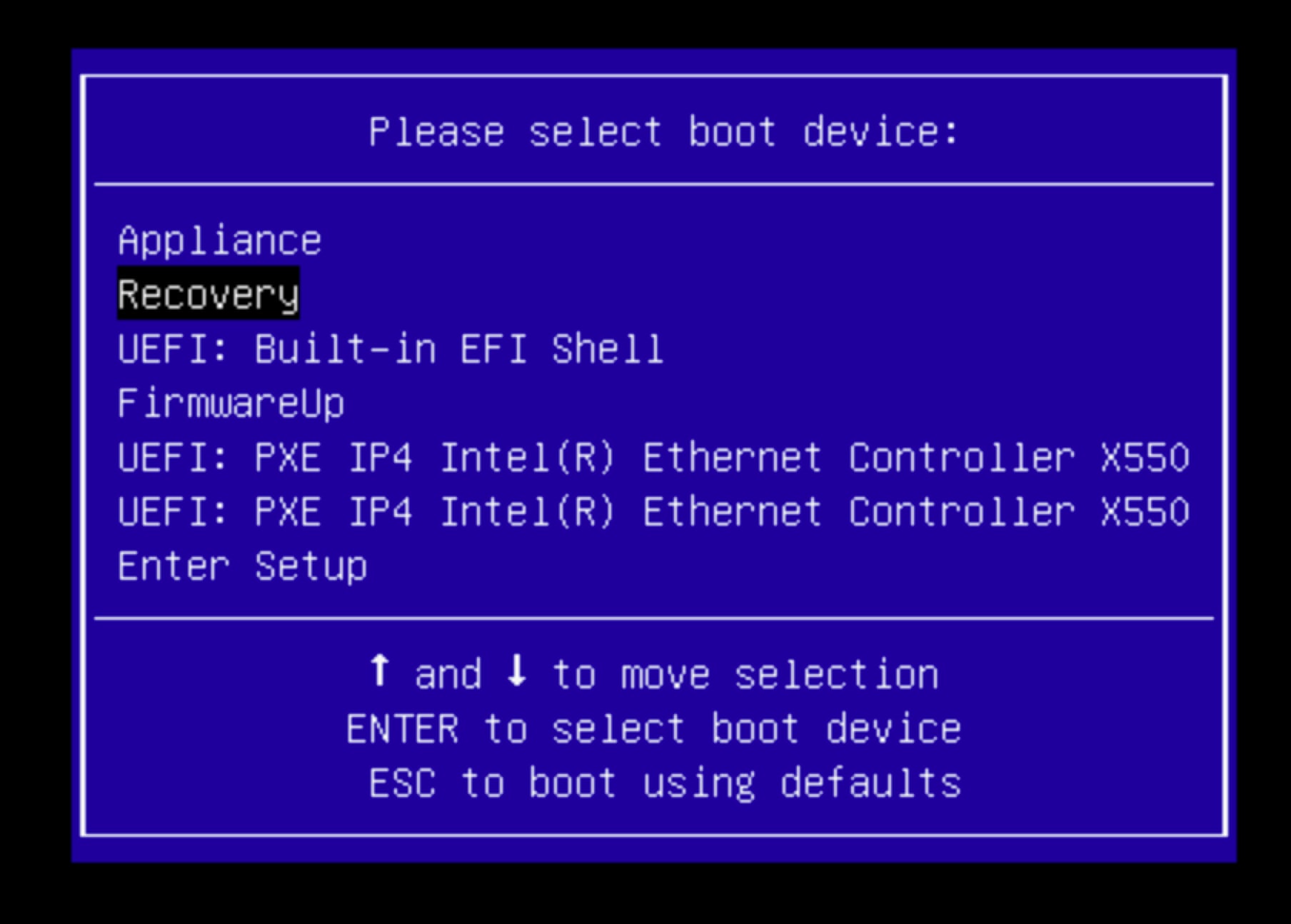
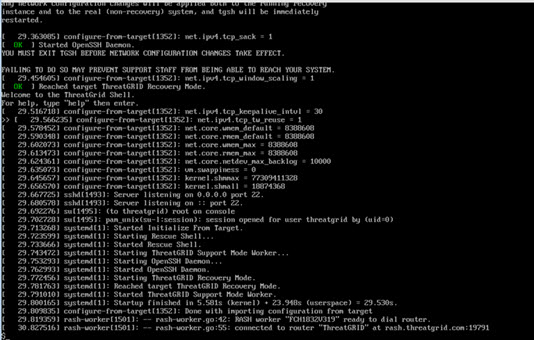

 フィードバック
フィードバック